Брзо промените Ви-Фи мреже помоћу Контролног центра [професионални савет]
Слика: Киллиан Белл/Цулт оф Мац
 Желимо да вам помогнемо да савладате Контролни центар, једну од најмоћнијих и недовољно коришћених функција на Аппле уређајима. Култ Мац -аСавети за Цонтрол Центер Про серија ће вам показати како најбоље искористити ову корисну алатку на иПхоне -у, иПад -у, Аппле Ватцх -у и Мац -у.
Желимо да вам помогнемо да савладате Контролни центар, једну од најмоћнијих и недовољно коришћених функција на Аппле уређајима. Култ Мац -аСавети за Цонтрол Центер Про серија ће вам показати како најбоље искористити ову корисну алатку на иПхоне -у, иПад -у, Аппле Ватцх -у и Мац -у.
Нема потребе да се петљате унутар Систем Преференцес или апликације Сеттингс када желите да промените Ви-Фи мреже. Отворите Контролни центар на свом Аппле уређају и пребаците га на тренутак.
Показаћемо вам како на иПхоне -у, иПад -у, Аппле Ватцх -у и Мац -у.
Ако радите у пространој канцеларији или имате више бежичних мрежа око куће, можда ћете сваки дан више пута мењати везе. Постоји брз и ефикасан начин за то.
Дугме Ви-Фи унутар Контролног центра не чини само омогућавање и онемогућавање ваше везе. Само треба да знате како да га користите.
Брзо промените Ви-Фи мреже у Контролном центру
Ако користите иПхоне или иПад, следите ове кораке:
- Отвори Контролни центар превлачењем надоле из горњег десног угла екрана (или нагоре од дна на моделима иПхоне-а са Тоуцх ИД-ом).
- Додирните и задржите Ви-фи дугме за проширење менија.
- Додирните и задржите Ви-фи поново притисните да бисте видели листу доступних бежичних веза. Одаберите ону на коју желите да пређете и унесите лозинку мреже ако је потребно.
За додатне опције додирните Ви-Фи подешавања… дугме.
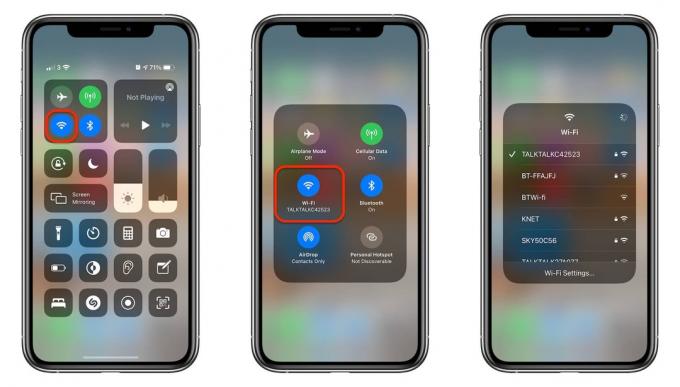
Снимке екрана: Цулт оф Мац
На Аппле Ватцх -у процес је скоро потпуно исти; превуците нагоре са сата да бисте отворили Контролни центар, додирните и задржите Ви-фи дугме, а затим изаберите Ви-Фи мрежу на коју желите да пређете.

Снимке екрана: Цулт оф Мац
Пребацивање мрежа на Мац
Ако користите Мац, следите ове кораке:
- Кликните Контролни центар дугме на траци менија вашег Мац -а.
- Кликните на своје име Ви-фи мреже.
- Изаберите мрежу на коју желите да пређете и унесите њену лозинку ако је потребно.
За додатне опције кликните Мрежне поставке ...

Снимке екрана: Цулт оф Мац
Овај начин пребацивања Ви-Фи мрежа на Мац-у, колико год брз и једноставан био, могао би вас охрабрити да уклоните мрежни индикатор са траке менија вашег Мац-а ради мало чистијег изгледа. Ево како то радите:
- Отвори Системске поставке и кликните Мрежа.
- Поништите поље поред Прикажи статус Ви-Фи на траци менија.

